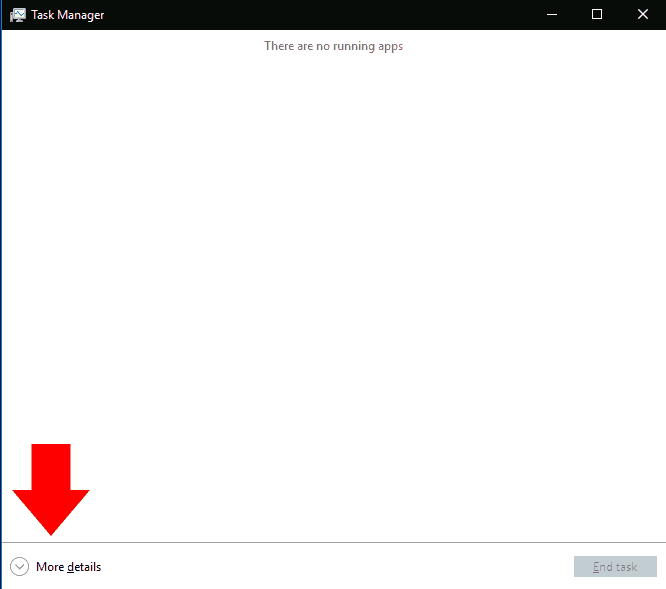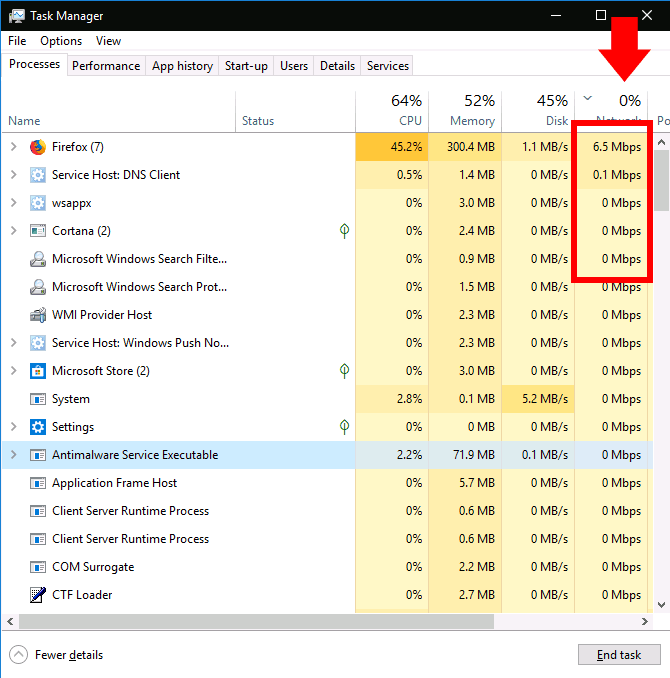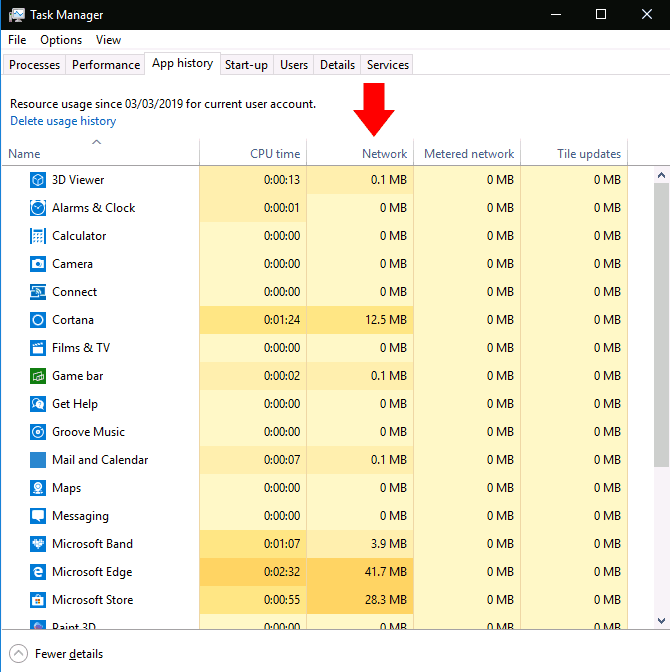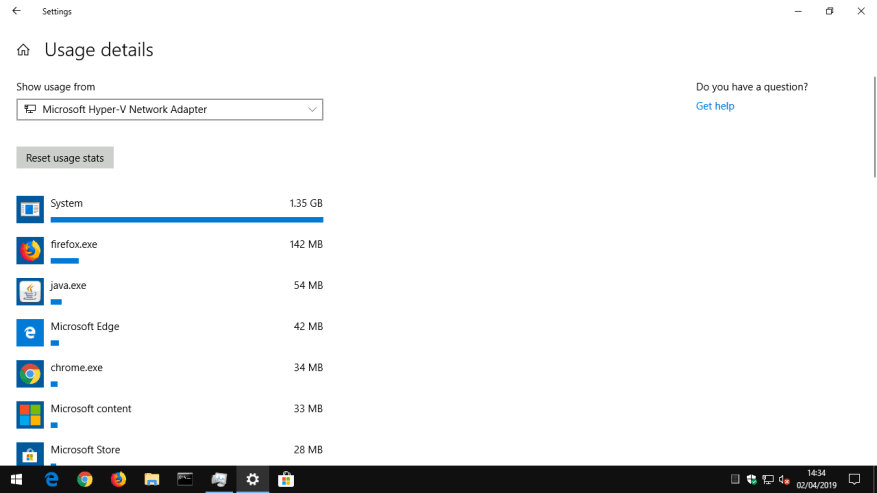Als u merkt dat uw internet plotseling langzamer gaat kruipen, is de kans groot dat een app op uw pc uw bandbreedte op de achtergrond gebruikt. Met Taakbeheer kunt u controleren welke apps via uw lokale netwerk communiceren, wat u kan helpen erachter te komen waar de bandbreedte naartoe gaat.
Begin met het starten van Taakbeheer met de sneltoets Ctrl+Shift+Esc. Als Taakbeheer zijn vereenvoudigde weergave opent, klikt u op de knop “Meer details” linksonder om het venster uit te vouwen.
U komt terecht op het tabblad Processen, dat informatie biedt over elke app die op uw pc wordt uitgevoerd, inclusief interne Windows-processen. De meest rechtse kolom van de tabel geeft het huidige netwerkgebruik van elke app weer, in Mbps. Klik op de kolomkop om de lopende processen te sorteren op bandbreedtegebruik, van hoog naar laag.
Houd er rekening mee dat deze kolom lokale netwerkactiviteit toont, niet internetgebruik. Met andere woorden, als u een back-up maakt van bestanden op een harde schijf die op het netwerk is aangesloten, communiceert dat programma met enkele honderden Mbps op uw netwerk, maar gebruikt het geen internetbandbreedte.
In de meeste gevallen zal de netwerkactiviteit van een app echter puur op internet zijn gebaseerd. Als je verbinding vertraagt, probeer dan een app in Taakbeheer te vinden die met ongeveer hetzelfde tempo communiceert als je maximale internetsnelheid. Soms kan het zijn dat de boosdoener een Windows-systeemcomponent is, zoals “Service Host: Local System”, die verantwoordelijk is voor het downloaden van Windows-updates.
Als u gegevens over het werkelijke gegevensgebruik voor uw apps wilt zien, schakelt u over naar het tabblad ‘App-geschiedenis’ in Taakbeheer. In de kolom Netwerk ziet u hier het totale netwerkgegevensgebruik van uw apps in de afgelopen 30 dagen.
Meer informatie kan worden verkregen door de app Instellingen te openen en naar Netwerk > Gegevensgebruik te gaan.Dit scherm toont ook het gegevensgebruik voor traditionele desktopprogramma’s, terwijl Taakbeheer alleen Microsoft Store-applicaties bevat.
Ten slotte kunt u het gegevensgebruik van Microsoft Store-apps beperken vanaf de pagina Instellingen voor gegevensgebruik. Klik onder ‘Achtergrondgegevens’ op het keuzerondje ‘Altijd’ om te beperken wat apps op de achtergrond kunnen doen. Dit maakt meer bandbreedte vrij voor uw voorgrondtaken, maar kan leiden tot verlies van nuttige app-functionaliteit. Automatische synchronisatieprocessen, live-tegels en andere netwerkactiviteit op de achtergrond zijn verboden, dus u kunt inkomende meldingen en realtime inhoudsupdates mislopen.